ONLYOFFICE è una soluzione open source che comprende editor online per documenti di testo, fogli di lavoro e presentazioni combinati con la piattaforma groupware:posta, progetti, CRM, calendario, chat.
ONLYOFFICE Mail Server è sviluppato sulla base del pacchetto open-source iRedMail e contiene i seguenti componenti:Postfix, Dovecot, SpamAssassin, ClamAV, OpenDKIM, Fail2ban.
Integrato con ONLYOFFICE Community Server (distribuito sotto GNU GPL v3.0), il Mail Server ti permette di:
- collega il tuo nome di dominio,
- crea caselle di posta,
- aggiungi alias per ogni casella di posta,
- crea gruppi di cassette postali.
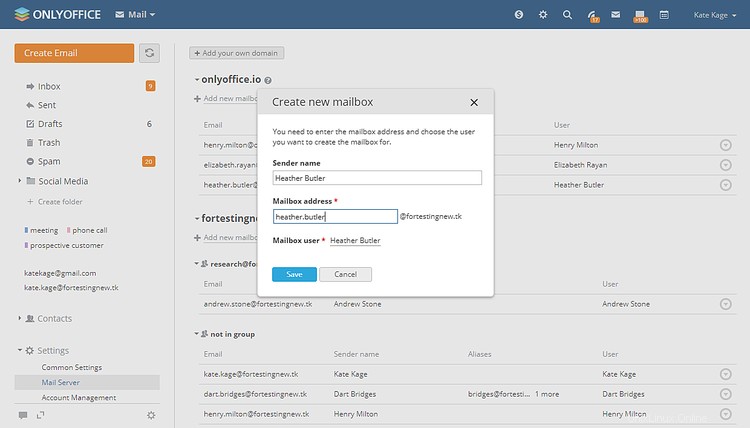
In questo tutorial impareremo come passare da MS Exchange e trasferire utenti, caselle di posta e messaggi a ONLYOFFICE.
Prima di iniziare
Se non conosci ONLYOFFICE, puoi installare la soluzione completa tutta in una volta (con Mail Server integrato) utilizzando lo script Docker. Fare riferimento a queste istruzioni.
Se hai ONLYOFFICE Community Server già installato, devi installare la versione Mail Server Docker sul tuo computer.
Scarica lo script:
wget https://download.onlyoffice.com/install/opensource-install.sh
Una volta fatto, esegui il comando specificando il nome host del server di posta invece di tuodominio.com:
bash opensource-install.sh -ics false -ids false -icp false -ims true -md yourdomain.com -es true
Parte 1:Esportazione dei dati da MS Exchange
Passaggio 1. Avvia il servizio di replica delle cassette postali di Microsoft Exchange ed esegui il comando seguente nella console cmd:
Get-Service -name MSExchangeMailboxReplication
Passaggio 2. Acquisire i diritti amministrativi necessari. Esegui il comando nella console specificando il tuo nome utente invece di
New-ManagementRoleAssignment –Role "Mailbox Import Export" –User <user name>
Passaggio 3. Riavvia la console dei servizi Web Exchange (EWS) con i diritti di amministratore forniti.
Passaggio 4. Scarica lo script di esportazione ed eseguilo nella console EWS:
.\ExportExchangeData.ps1 -dir "C:\Temp"
dove .\ExportExchangeData.ps1 è il percorso dello script, -dir "C:\Temp" è il percorso della cartella che verrà utilizzata per l'esportazione del file.
Passaggio 5. Posizionare la cartella con i dati esportati nella macchina in cui è installato ONLYOFFICE.
Parte 2:importa i dati di MS Exchange in ONLYOFFICE
Passaggio 1. Scarica e decomprimi lo script di importazione con il comando:
wget -O "ImportExchangeData.tar" "https://bit.ly/2jdOn8t" && tar -xvf ImportExchangeData.tar && cd ./Import
Passaggio 2. Installa Python v.2.7 (nel caso non lo abbia già installato):
apt install python
python -V
Python 2.7.12
Passaggio 3. Installa il gestore di pacchetti pip:
apt install python-pip
pip -V
pip 9.0.1 from /usr/local/lib/python2.7/dist-packages (python 2.7)
Passaggio 4. Installa i pacchetti richiesti:
pip install -r requirements.txt
Passaggio 5. Esegui lo script sostituendo i parametri tra parentesi con i tuoi dati (aggiungi il parametro -s "https" se il tuo portale utilizza HTTPS):
./ImportExchangeData.py -d "<portal domain>" -u "<portal administrator email>" -pw "<portal administrator password>" -f <path to the folder with the exported data>
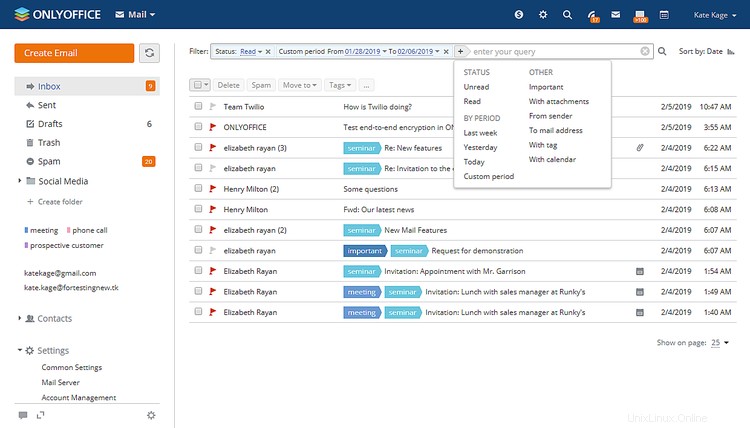
Fatto! Ora puoi utilizzare ONLYOFFICE Mail con utenti, caselle di posta e messaggi importati da MS Exchange.